ps合成飛天火焰?zhèn)b
時(shí)間:2024-02-23 13:30作者:下載吧人氣:28
這個(gè)教程有點(diǎn)復(fù)雜,對(duì)于初學(xué)者來(lái)說(shuō)最好不要學(xué)習(xí),有些地方你會(huì)很難明白的,關(guān)于這篇PS教程,也是簡(jiǎn)單的幾步處理好圖片,然后添加素材合成,只是一些步驟做起來(lái)有點(diǎn)復(fù)雜,所以需要大家多多試做。
最終效果圖

第一步:打開(kāi)素材
先打開(kāi)我們的人物素材。

第二步:突出暗部
現(xiàn)在我們開(kāi)始了,選擇加深工具。設(shè)置為:中間調(diào),曝光:15%。因?yàn)槲覀円龅氖侨紵Ч砸磕◣紫隆?/p>
在眉毛下的地區(qū),下巴,鼻子,脖子的后面等地方涂抹。 隨地方調(diào)整筆刷大小,以適應(yīng)你的圖像效果。
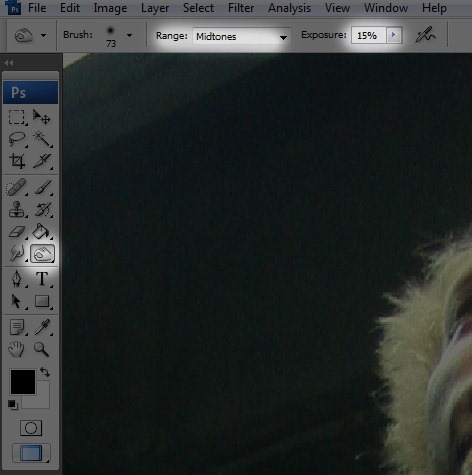
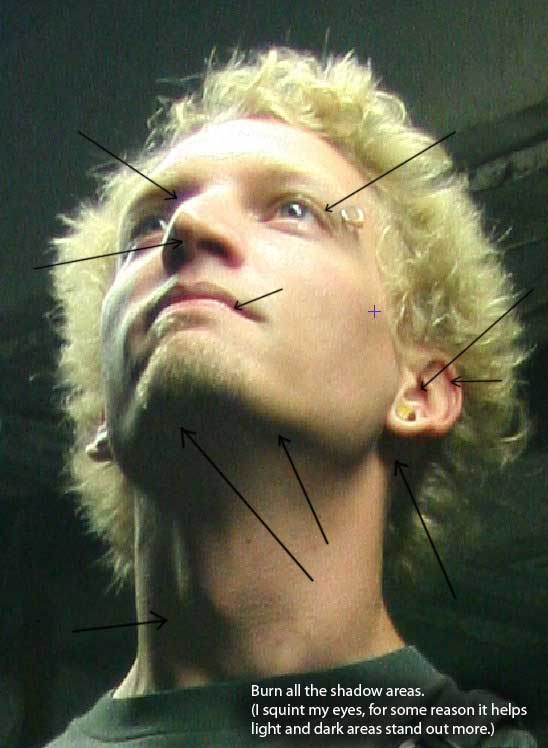
第三步:突出的亮點(diǎn)
選擇減淡工具,把臉部有光的地方在加強(qiáng)一下。
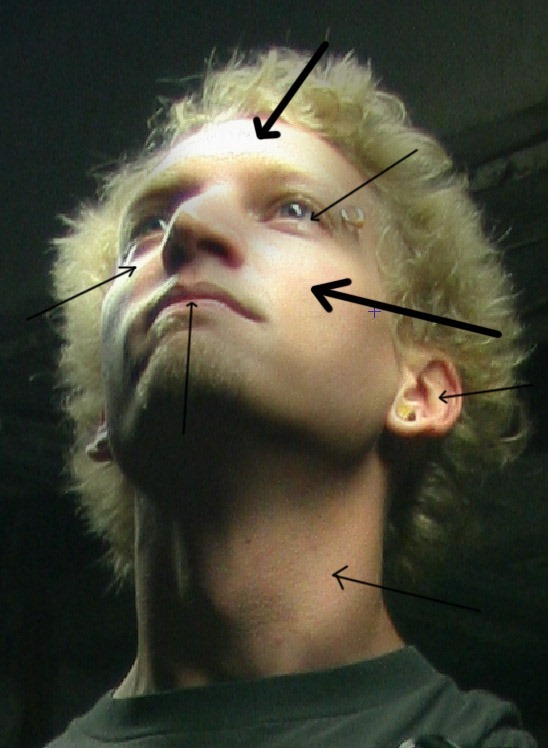
第四步:創(chuàng)建路徑
選擇鋼筆工具,選擇“路徑”。
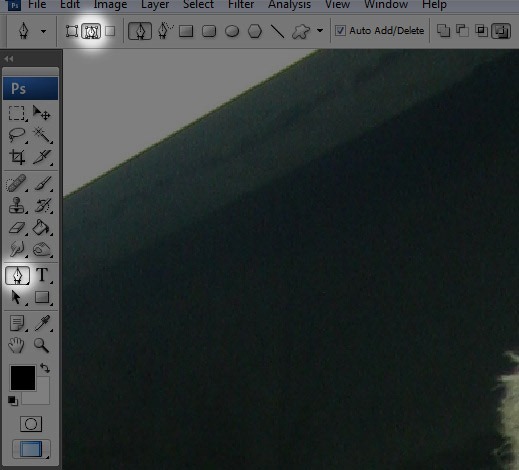
放大圖像,慢慢的勾出來(lái)。

勾完后就按CTRL+回車(chē),然后在復(fù)制出圖層,CTRL+J。

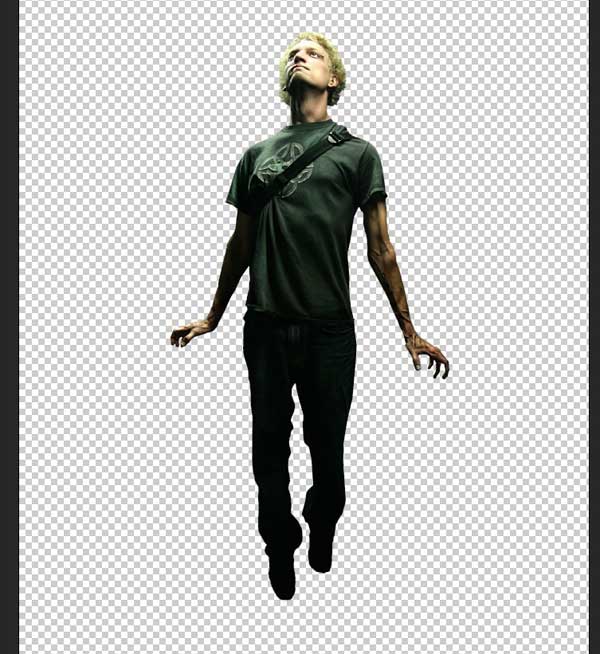
第五步:打開(kāi)背景
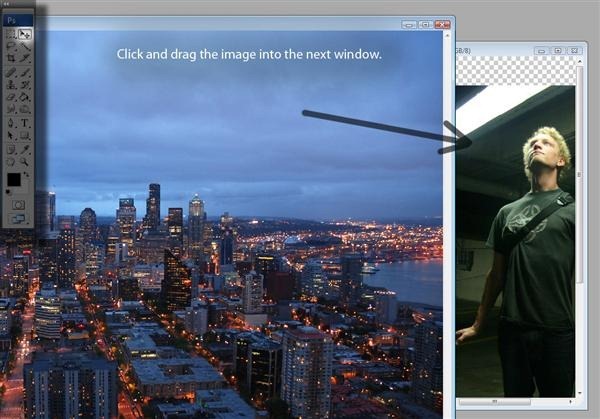
第六步:打開(kāi)火焰圖片
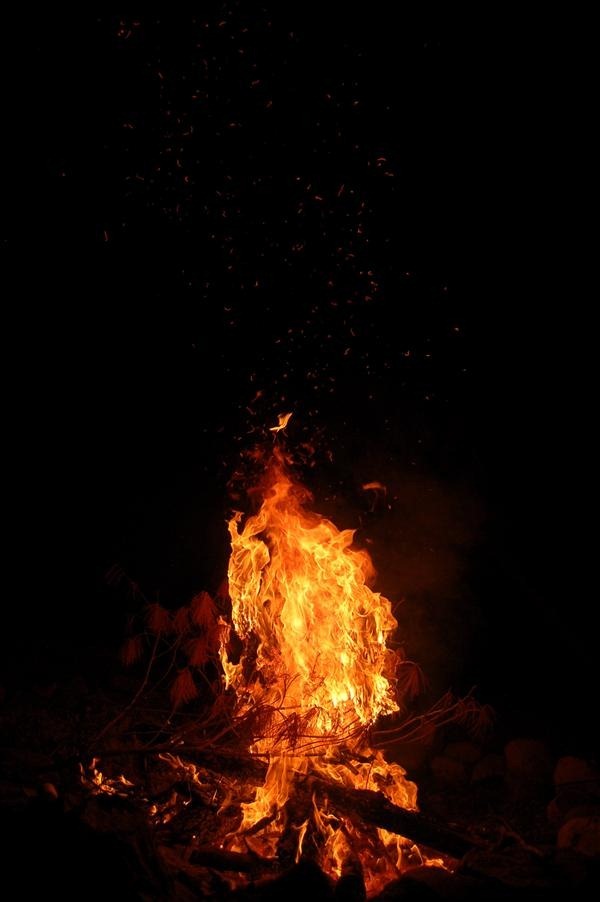

第七步:匹配顏色
為了讓火焰融合畫(huà)面,我們調(diào)整色相和飽和度(CTRL+U),如下設(shè)置:
色相:0 飽和度:-20 明度:0
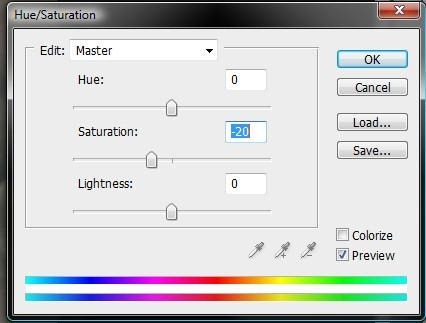
適用自由變換工具(CTRL+T),讓火焰看起來(lái)是從手上出來(lái)的。
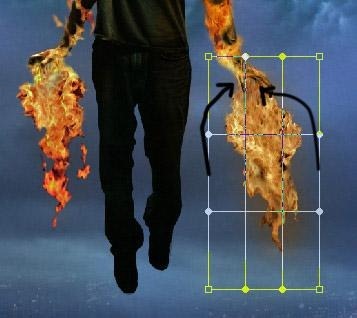
第八步:潤(rùn)色的火焰
選擇與火焰層,并且是在所有圖層的上面。然后使用橡皮擦工具擦除周邊地區(qū)的火焰。
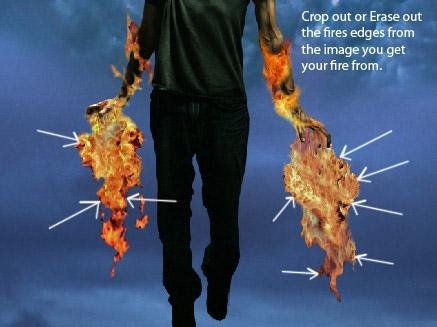
第九步:添加一個(gè)遮罩層
點(diǎn)擊圖層調(diào)板底部的“添加圖層蒙板”。 選擇畫(huà)筆工具,設(shè)置前景色為黑色。

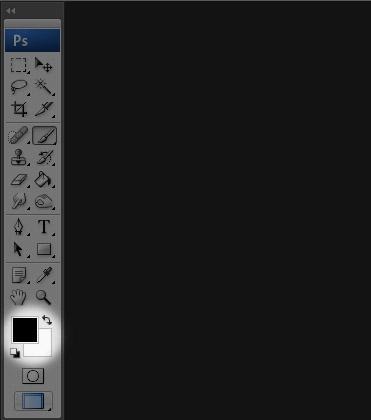

第十步:顯示手臂
使用橡皮擦工具擦除手臂上的火焰,讓手臂一些地方顯示出來(lái)。

第十一步:添加從火焰反光
設(shè)置前景顏色為檸檬黃色或任何顏色相匹配的火焰。

新建一個(gè)層,然后選擇畫(huà)筆工具在人物身上涂抹,如下,

畫(huà)完以后設(shè)置混合模式為顏色,透明度為:55%。
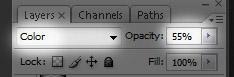
第十二步:添加背景
新建一個(gè)圖層,填充為橙色。
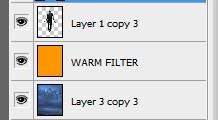
設(shè)置混合模式為:顏色。不透明度為:36%
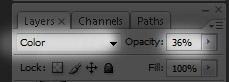
做完后效果應(yīng)該是下面這樣的
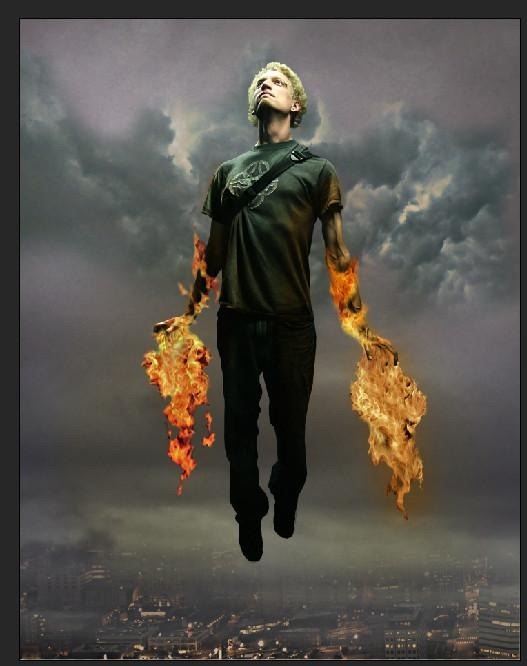
第十三步:添加發(fā)光的背景
在新建一個(gè)層,然后使用畫(huà)筆工具,并設(shè)置畫(huà)筆大小:1350,不透明為25%。然后在人物的后面涂抹。
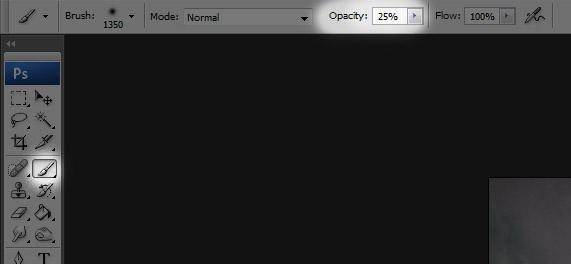
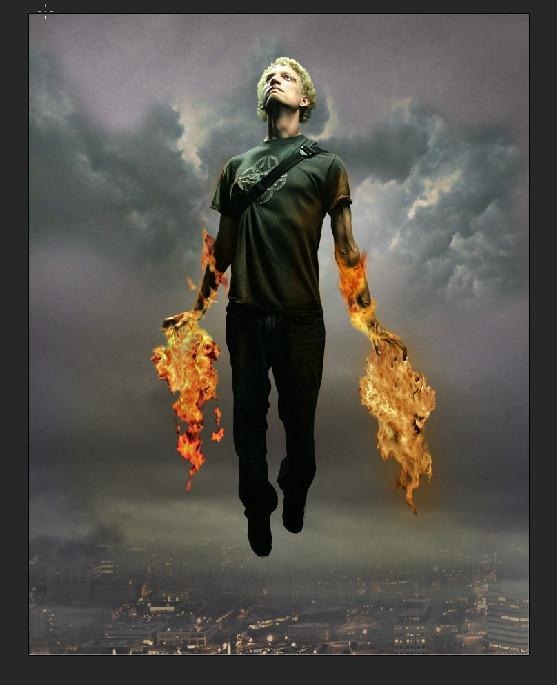
第十四步:添加柔光
在人物上面新建一個(gè)層,然后設(shè)置混合模式為:柔光,不透明度為:34%。
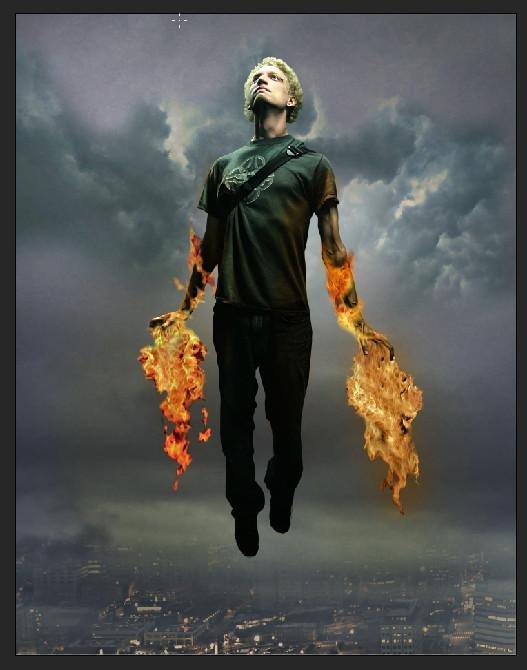
第十五步:添加亮光
在所有圖層上面信件一個(gè)層,選擇畫(huà)筆工具,并使用以下設(shè)置。大小在:97-200之間,不透明度:約50%,這里我們畫(huà)出一些亮光,注意不要畫(huà)得太多。
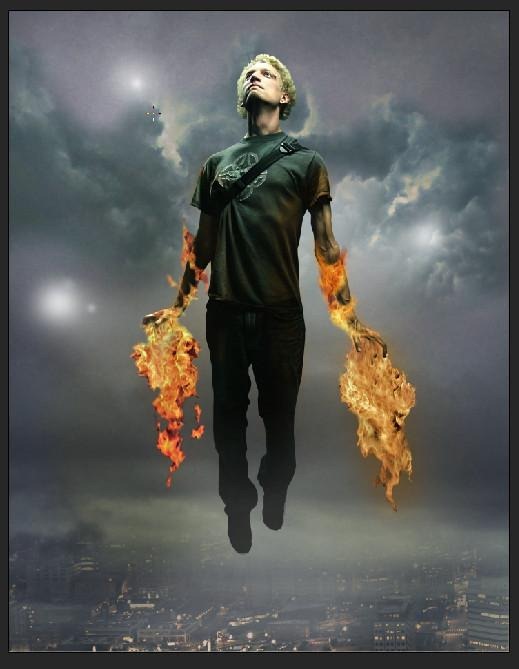
第十六步:改變天空的顏色
創(chuàng)建一個(gè)新圖層并命名為“藍(lán)色漸變。選擇畫(huà)筆工具,設(shè)置前景顏色為淡藍(lán)色。用你的畫(huà)筆以下設(shè)置。大小:1250,不透明度:53%,混合模式:柔光
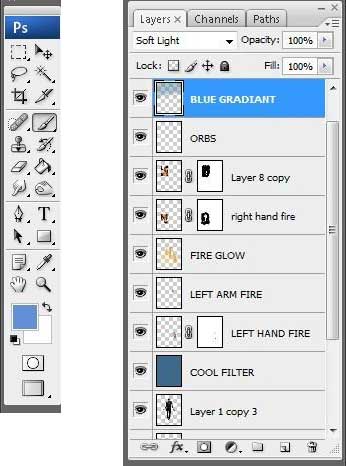
現(xiàn)在我們就可以看到背景有藍(lán)色的效果了。
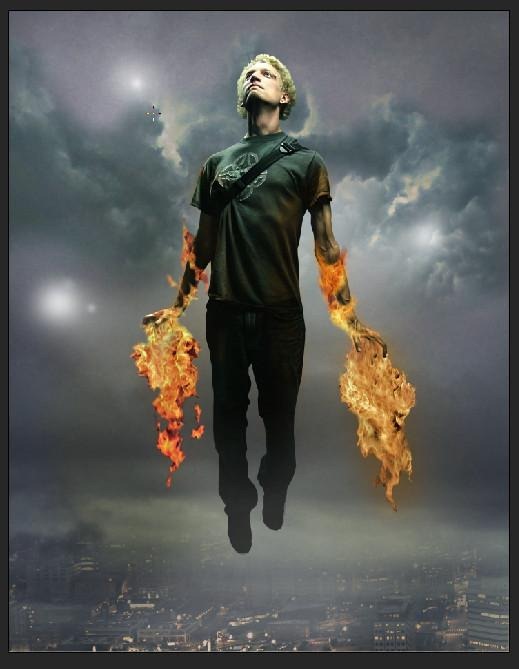
第十七步:變暗邊界
在所有圖層上面新建一個(gè)層,并命名為“邊界”,填充黑色,然后適用橡皮工具涂抹,設(shè)置混合模式為:柔光,不透明為:69%
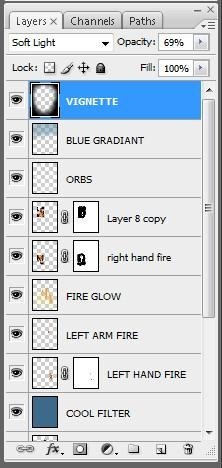
好了~我們就完成了。有寫(xiě)地方我簡(jiǎn)寫(xiě)了,因?yàn)樗麑?xiě)得很細(xì),有寫(xiě)地方可以一筆帶過(guò)的。在看下最終的效果吧。

相關(guān)推薦
- ps人物彩妝合成學(xué)習(xí)教程
- ps兩步制作Google Logo教程
- ps調(diào)出暗調(diào)外景人物圖片漂亮的藍(lán)橙色
- ps調(diào)出人像夢(mèng)幻雪景效果
- 利用汽車(chē)零件合成變形金剛
- 用ps合成夜半夢(mèng)境女精靈
- 魔獸世界mc滅火任務(wù)流程及獎(jiǎng)勵(lì)(任務(wù)哪里接、一個(gè)人怎么做)
- 王者榮耀太乙真人屬于哪個(gè)陣營(yíng)(陣營(yíng)分析與玩法技巧)
- 魔獸世界龍人之盾在哪里出和升級(jí)(各裝備掉率和獲得方法)
- 英雄聯(lián)盟速成寶典及快速入門(mén)技巧(新手玩法教程及注意事項(xiàng))
相關(guān)下載
熱門(mén)閱覽
- 1ps斗轉(zhuǎn)星移合成劉亦菲到性感女戰(zhàn)士身上(10P)
- 2模糊變清晰,在PS中如何把模糊試卷變清晰
- 3ps楊冪h合成李小璐圖教程
- 4ps CS4——無(wú)法完成請(qǐng)求,因?yàn)槲募袷侥K不能解析該文件。
- 5色階工具,一招搞定照片背后的“黑場(chǎng)”“白場(chǎng)”和“曝光”
- 6軟件問(wèn)題,PS顯示字體有亂碼怎么辦
- 7軟件問(wèn)題,ps儲(chǔ)存文件遇到程序錯(cuò)誤不能儲(chǔ)存!
- 8ps液化濾鏡
- 9LR磨皮教程,如何利用lightroom快速磨皮
- 10PS鼠繪奇幻的山谷美景白晝及星夜圖
- 11ps調(diào)出日系美女復(fù)古的黃色調(diào)教程
- 12photoshop把晴天變陰天效果教程
最新排行
- 1室內(nèi)人像,室內(nèi)情緒人像還能這樣調(diào)
- 2黑金風(fēng)格,打造炫酷城市黑金效果
- 3人物磨皮,用高低頻給人物進(jìn)行磨皮
- 4復(fù)古色調(diào),王家衛(wèi)式的港風(fēng)人物調(diào)色效果
- 5海報(bào)制作,制作炫酷的人物海報(bào)
- 6海報(bào)制作,制作時(shí)尚感十足的人物海報(bào)
- 7創(chuàng)意海報(bào),制作抽象的森林海報(bào)
- 8海報(bào)制作,制作超有氛圍感的黑幫人物海報(bào)
- 9碎片效果,制作文字消散創(chuàng)意海報(bào)
- 10人物海報(bào),制作漸變效果的人物封面海報(bào)
- 11文字人像,學(xué)習(xí)PS之人像文字海報(bào)制作
- 12噪點(diǎn)插畫(huà),制作迷宮噪點(diǎn)插畫(huà)

網(wǎng)友評(píng)論